మాక్స్ ప్రాప్యత ఎంపికలు: మీరు తెలుసుకోవలసినది మరియు వాటిని ఎలా ఉపయోగించాలి (09.16.25)
మన కంప్యూటర్ల యొక్క వాస్తవ సామర్థ్యాలు మరియు సామర్థ్యాన్ని మనలో చాలా మంది పరిగణనలోకి తీసుకుంటారు. మేము వాటిని ప్రతిరోజూ ఉపయోగించే విధానం ద్వారా చూపబడుతుంది. మానిటర్, కీబోర్డ్ మరియు మౌస్ ఉన్నంతవరకు, మేము అంతా సిద్ధంగా ఉన్నామని అనుకుంటున్నాము. కంప్యూటర్తో సంభాషించడానికి ఇతర మార్గాలు ఉన్నాయని కొద్దిమందికి మాత్రమే తెలుసు. ఉదాహరణకు, ఆపిల్ కంప్యూటర్లలో, మాక్ ప్రాప్యత ఎంపికలు ఉన్నాయి, ఇవి సహాయక అవసరాలు ఉన్నవారికి మరియు కంప్యూటింగ్ను చాలా సులభతరం చేయాలనుకునే వారికి వసతి కల్పిస్తాయి. ఆపిల్ యొక్క ప్రాప్యత ఎంపికల గురించి మరింత తెలుసుకోవడానికి చదవండి.
ఆపిల్ ప్రాప్యత సెట్టింగులను ఎలా యాక్సెస్ చేయాలిMac యొక్క ప్రాప్యత ఎంపికలతో మీరు చేయగలిగే ఉత్తేజకరమైన విషయాలను మేము మీతో పంచుకునే ముందు, వాటిని ఎలా కనుగొనాలో నేర్పడానికి మాకు అనుమతించండి. మొదట, ఆపిల్ మెను తెరిచి సిస్టమ్ ప్రాధాన్యతలను ఎంచుకోండి. క్రిందికి స్క్రోల్ చేయండి మరియు మీరు ప్రాప్యత ఎంపికను కనుగొనాలి. ఈ మెనుని యాక్సెస్ చేయడానికి మరొక మార్గం ఫంక్షన్ (Fn) + ఎంపిక, కమాండ్ మరియు F5 కీలను ఒకేసారి నొక్కడం. మీరు ప్రాప్యత సెట్టింగులలోకి వచ్చాక, మీరు ఇప్పుడు మీ కోసం అందుబాటులో ఉన్న అనేక ఎంపికలను బ్రౌజ్ చేయడం ప్రారంభించవచ్చు.
Mac యొక్క ప్రాప్యత ఎంపికలుMac యొక్క ప్రాప్యత ఎంపికలు వేర్వేరు వర్గాలుగా విభజించబడ్డాయి, ఉదాహరణలు:
1. దృష్టి 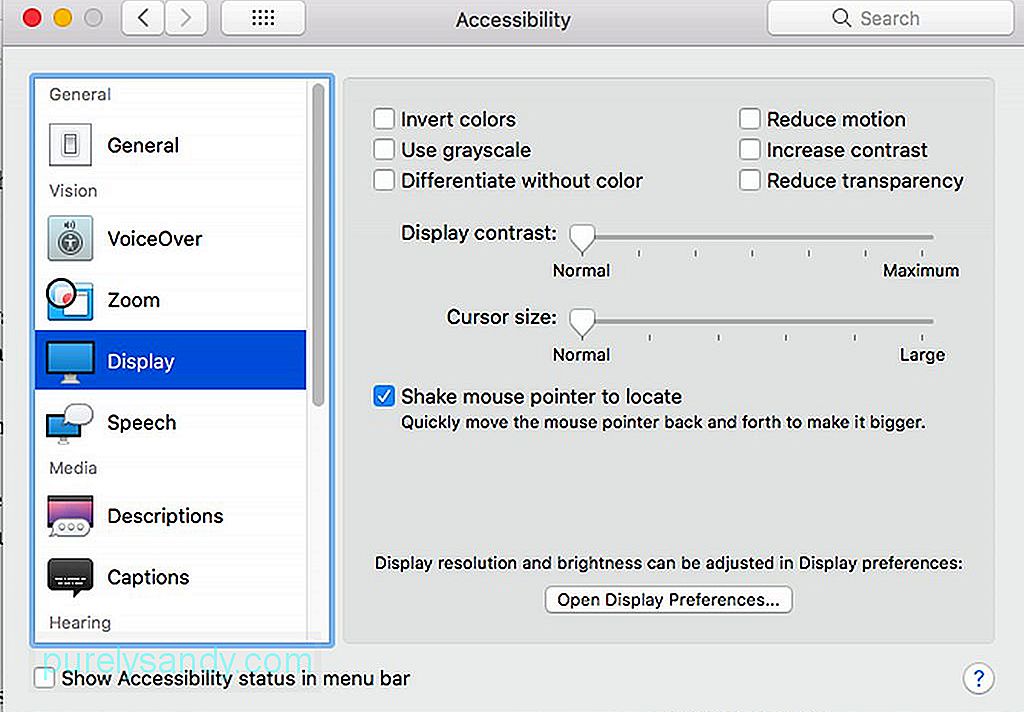
Mac యొక్క ప్రాప్యత సెట్టింగ్లో మీరు చూసే మొదటి వర్గం విజన్. ఈ వర్గంలో జూమ్, డిస్ప్లే మరియు వాయిస్ఓవర్ సాధనాలు ఉన్నాయి. ఈ సాధనాలు దృష్టి లోపం ఉన్న వ్యక్తుల కోసం ప్రత్యేకంగా ఉపయోగపడతాయి.
- జూమ్ - ఈ సాధనం కంటి చూపు తక్కువగా ఉన్న మాక్ వినియోగదారుల కోసం రూపొందించబడింది. ఇది జూమ్ కీబోర్డ్ సత్వరమార్గాలను ప్రారంభించడానికి మరియు సాధనం సక్రియం అయిన తర్వాత ప్రదర్శనను ఎంత దూరం జూమ్ చేయాలనుకుంటున్నారో సర్దుబాటు చేయడానికి మిమ్మల్ని అనుమతిస్తుంది.
- ప్రదర్శన - స్క్రీన్ను మార్చడానికి ప్రదర్శన సాధనం ఉపయోగించబడుతుంది గ్రే స్కేల్ చేయడానికి, రంగులను విలోమం చేయడానికి, కర్సర్ పరిమాణాన్ని మార్చడానికి మరియు కాంట్రాస్ట్ను మెరుగుపరచడానికి.
- వాయిస్ఓవర్ - చూడలేని వ్యక్తుల కోసం ఒక అధునాతన సాధనం, వాయిస్ఓవర్ సాధనం బ్రెయిలీ డిస్ప్లేలకు మద్దతును కలిగి ఉంటుంది , ముప్పై భాషలకు వాయిస్ మద్దతు మరియు స్పర్శ నియంత్రణలు.
ఆడియో "వెడల్పు =" 640 "ఎత్తు =" 457 "& జిటి; 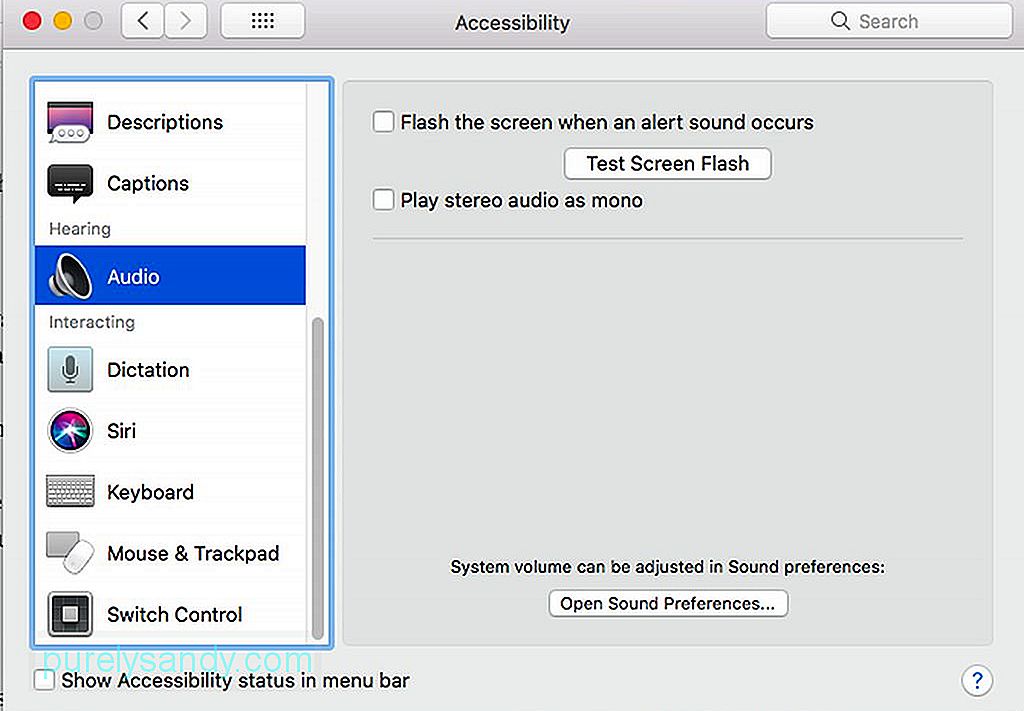 ఆడియో" వెడల్పు = "640" ఎత్తు = "457" & జిటి;
ఆడియో" వెడల్పు = "640" ఎత్తు = "457" & జిటి;
మాక్ యొక్క ప్రాప్యత సెట్టింగులలో వినికిడి రెండవ వర్గం. ఇక్కడ ఎంపికలు ప్రాథమికమైనవి. స్క్రీన్ ఫ్లాష్ను ఆన్ చేయడానికి లేదా స్టీరియో సౌండ్ను ప్లే చేయడానికి మీరు దీన్ని ఉపయోగించవచ్చు. ఇక్కడ, మీరు శీర్షికల ప్రాధాన్యతలను కూడా కనుగొంటారు. అయితే, ఎంపికలు పరిమితం. మీరు చేయగలిగేది మూడు డిఫాల్ట్ పరిమాణాలు లేదా బలవంతంగా మూసివేసే శీర్షికల మధ్య ఎంచుకోవడం.
3. మౌస్ మరియు ట్రాక్ప్యాడ్ "వెడల్పు =" 640 "ఎత్తు =" 456 "& జిటి; 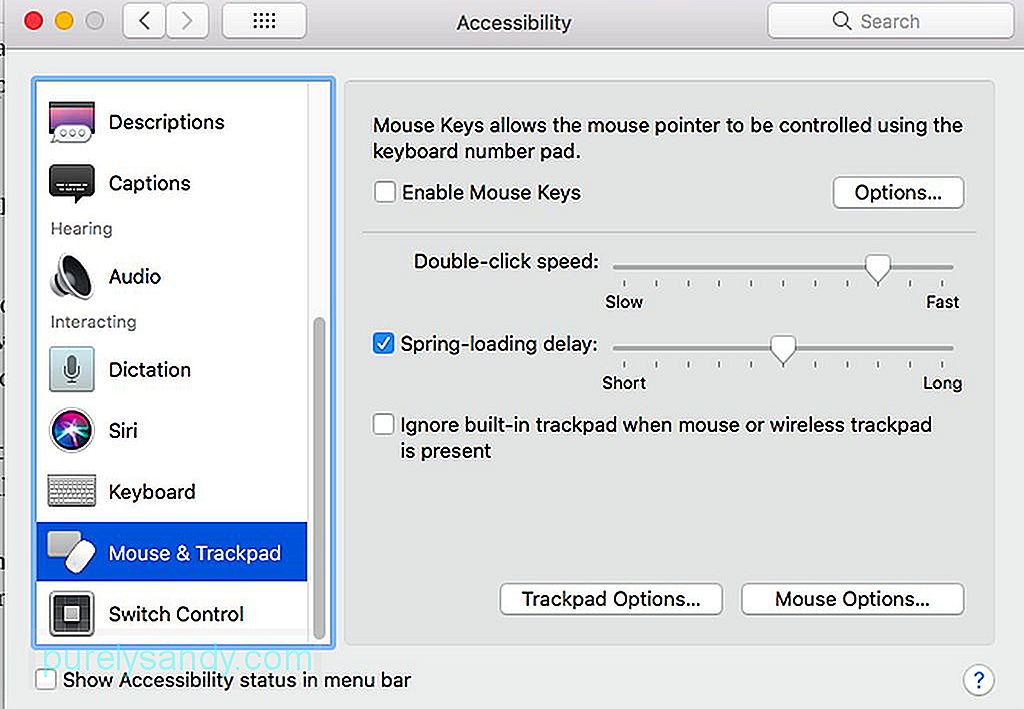 మౌస్ మరియు ట్రాక్ప్యాడ్" వెడల్పు = "640" ఎత్తు = "456" & జిటి; మీరు మీ Mac కి ఇన్పుట్ను ఎలా ఫీడ్ చేస్తారో దానిలో మార్పులు. ఈ వర్గానికి మీరు సర్దుబాటు చేయగల కొన్ని సాధనాలు క్రింద ఉన్నాయి:
మౌస్ మరియు ట్రాక్ప్యాడ్" వెడల్పు = "640" ఎత్తు = "456" & జిటి; మీరు మీ Mac కి ఇన్పుట్ను ఎలా ఫీడ్ చేస్తారో దానిలో మార్పులు. ఈ వర్గానికి మీరు సర్దుబాటు చేయగల కొన్ని సాధనాలు క్రింద ఉన్నాయి:
- కీబోర్డ్ - ఇక్కడ మీరు నెమ్మదిగా లేదా అంటుకునే కీలను ప్రారంభించవచ్చు. కీ యొక్క ప్రతిస్పందనను ఆలస్యం చేయడం ద్వారా నెమ్మదిగా కీలు పనిచేస్తుండగా, స్టిక్కీ కీలు కమాండ్ బటన్ వంటి మాడిఫైయర్ కీలను మొత్తం సమయాన్ని నొక్కి ఉంచకుండా సక్రియం చేయడానికి మిమ్మల్ని అనుమతిస్తాయి.
- మౌస్ & amp; ట్రాక్ప్యాడ్ - ఇక్కడ, కీప్యాడ్ను ఉపయోగించి మౌస్ నావిగేషన్ను ప్రారంభించే మౌస్ కీస్ లక్షణాన్ని మీరు కనుగొనవచ్చు. కర్సర్ వేగం మరియు డబుల్ క్లిక్ వేగానికి మీరు సర్దుబాట్లు చేయగల ప్రదేశం కూడా.
- స్విచ్ కంట్రోల్ - స్విచ్ కంట్రోల్ కింద, మీరు మీ సిస్టమ్ను ఒక స్విచ్ ఉపయోగించి నావిగేట్ చేయవచ్చు. కీని నమోదు చేయండి. ప్రారంభించిన తర్వాత, మెను పాపప్ అవుతుంది. మీరు సెట్ చేసిన స్విచ్ను నొక్కితే జాబితా ద్వారా స్వయంచాలకంగా నావిగేషన్ ప్రారంభమవుతుంది.
ఈ సమయంలో, మీరు ఇప్పటికే Mac యొక్క ప్రాప్యత ఎంపికలతో పరిచయం కలిగి ఉండాలి. ఒకవేళ మీరు మీ Mac యొక్క పనితీరుకు అదనపు ప్రోత్సాహాన్ని ఇవ్వాలనుకుంటే, మీరు దాని ప్రాప్యత సెట్టింగులను ఎక్కువగా ఉపయోగించుకోవచ్చు, అవుట్బైట్ మాక్పెయిర్ను డౌన్లోడ్ చేసి, ఇన్స్టాల్ చేయడానికి ప్రయత్నించండి. ఈ సాధనం మీ సిస్టమ్ యొక్క శీఘ్ర స్కాన్ చేయగలదు మరియు మీ కంప్యూటర్ను మందగించే సంభావ్య సమస్యలను గుర్తించగలదు.
YouTube వీడియో: మాక్స్ ప్రాప్యత ఎంపికలు: మీరు తెలుసుకోవలసినది మరియు వాటిని ఎలా ఉపయోగించాలి
09, 2025

